如何解决电脑qq视频没声音
发布时间:2017-02-11 10:56
多朋友反馈QQ视频的时候可以听到对方的声音,但对方听不到自己的声音,那么如何解决电脑qq视频没声音呢?就让小编来告诉大家解决电脑qq视频没声音的方法吧,希望可以帮助到大家。
解决电脑qq视频没声音方法
打开QQ,随便找一个好友点击打开到聊天界面。
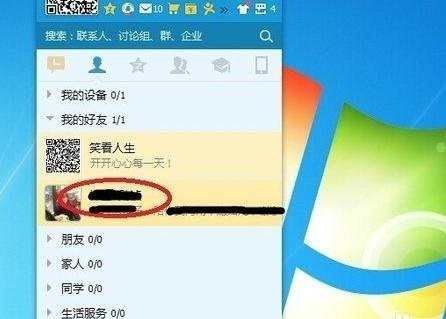
找到聊天界面中的摄像头标志,摄像头旁边有个可点击的下拉框。

点击之后,找到“视频设置”,点击打开。

打开之后直接进入视频设置里了,找到“语音”,点击一下。
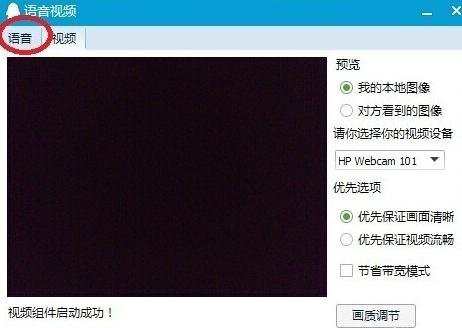
这时就进入语音设置界面了,点击“声音输入”下拉框,找到“windows默认设备”并选中。

然后在“声音输出”下拉框找到“windows默认设备”并选中。最后点击“确定”就设置成功了。
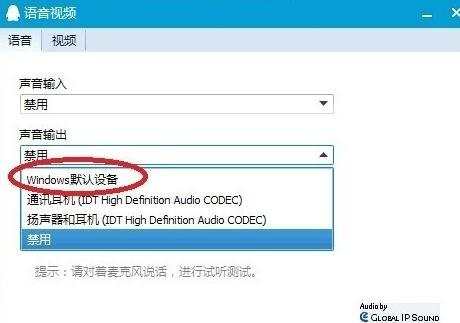
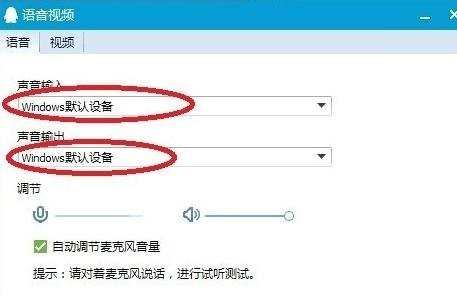
win7电脑qq语音没声音的原因及解决方法:
打开qq聊天窗口,选择右上角麦克风图标右击选择“语音设置” 注:语音按钮右侧有个方向向下的键头。

在声音输入处选择属于自己麦克风输入的选项:如果用户不确定自己使用什么设置输入可以一一测试直到喇叭里传出声音,说明选择设备正常。注:有USB2.0选项的优先选择
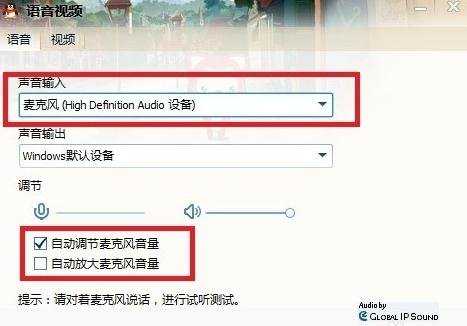
开始——控制面板——查看选择大图标——点击声音标志

再win7的声音设置面板中选择“录制”选项卡,可能有多个麦克风标识双击当前的麦克风设备,如图:

调整麦克风声音大小,与加强声音设置 除非语音声音较小一般不建议开启麦克风加强因为可能会导致回声。

如何解决电脑qq视频没声音的评论条评论